xp笔记本系统下载
xp笔记本系统下载
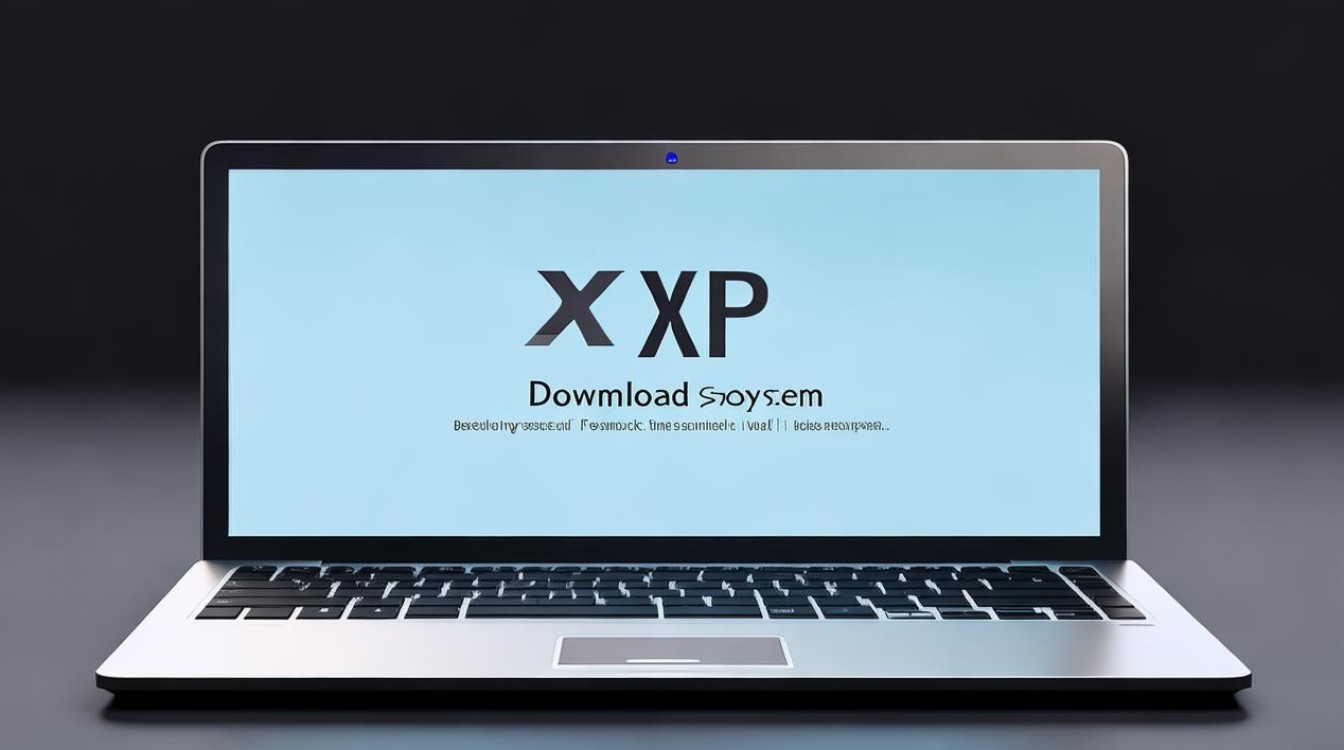
随着科技的发展,笔记本电脑已经成为了我们日常生活中不可或缺的一部分,由于各种原因,有些用户可能需要重新安装操作系统,对于一些老款的笔记本电脑来说,Windows XP系统可能是一个不错的选择,本文将详细介绍如何在XP笔记本上进行系统下载和安装。
Windows XP系统简介
Windows XP是微软公司于2001年发布的一款操作系统,它以其稳定性和兼容性受到了广大用户的喜爱,虽然现在已经有很多新的操作系统可供选择,但在某些情况下,Windows XP仍然是一个可靠的选择,一些老旧的软件可能只支持Windows XP,或者用户需要在一个稳定的环境下运行某些特定的应用程序。
XP笔记本系统下载步骤
确认硬件要求
在下载Windows XP之前,首先需要确认你的笔记本电脑是否满足其硬件要求,Windows XP的最低硬件要求如下:
- CPU:至少500MHz(推荐1GHz以上)
- 内存:至少128MB(推荐256MB以上)
- 硬盘空间:至少10GB可用空间
- 显卡:支持DirectX 8.0或更高版本的32MB显存显卡
- 光驱:CD-ROM驱动器或DVD-ROM驱动器
如果你的笔记本电脑满足以上要求,那么你就可以继续进行下一步了。
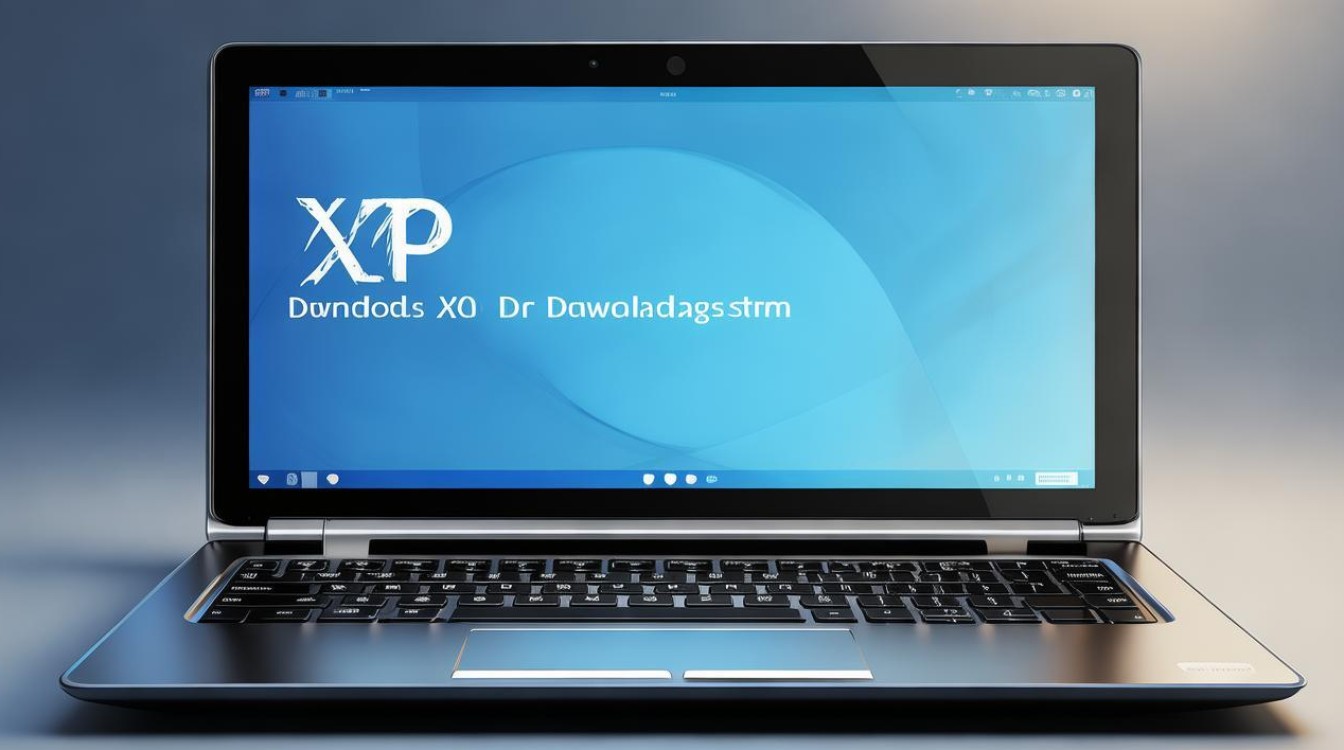
下载Windows XP镜像文件
你需要从互联网上下载Windows XP的镜像文件,你可以选择从微软官方网站或者其他可信赖的网站下载,在下载之前,请确保你已经关闭了所有的杀毒软件和防火墙,以避免下载过程中出现意外情况。
制作启动盘
为了能够在笔记本电脑上安装Windows XP,你需要先制作一个启动盘,你可以使用U盘或者光盘来制作启动盘,以下是使用U盘制作启动盘的步骤:
- 插入一个空的U盘到电脑的USB接口上。
- 打开“UltraISO”软件,并选择“文件”->“打开”,然后找到你刚刚下载的Windows XP镜像文件。
- 在菜单栏中选择“启动”->“写入硬盘映像”,然后在弹出的对话框中选择你的U盘作为目标设备。
- 点击“写入”按钮,等待进度条完成即可。
设置BIOS以从U盘启动
在制作好启动盘之后,你需要进入BIOS设置界面,并将启动顺序设置为从U盘启动,不同的笔记本电脑进入BIOS的方法可能有所不同,一般来说可以在开机时按下F2、F10、Del等键进入BIOS设置界面,具体操作可以参考你的笔记本电脑的用户手册。
安装Windows XP系统
当你成功地从U盘启动后,就可以开始安装Windows XP系统了,以下是安装步骤:

- 当屏幕上出现“欢迎使用安装程序”的提示时,按下Enter键。
- 在出现的许可协议窗口中,阅读并接受许可协议条款,然后按下F8键表示同意。
- 接下来会出现一个分区选择窗口,在这里你可以选择要安装Windows XP的分区,如果你的硬盘上还没有分区,可以先创建一个新分区然后再进行安装。
- 选择好分区之后,按下Enter键开始格式化并复制文件到硬盘上,这个过程可能需要一些时间,请耐心等待。
- 当文件复制完成后,安装程序会重新启动计算机,此时你应该可以看到Windows XP的安装界面了。
- 按照屏幕上的指示完成剩余的安装步骤即可,这包括设置用户名、密码、计算机名等基本信息。
常见问题解答FAQs
Q1: Windows XP系统还安全吗?
A1: Windows XP已经停止官方支持多年,因此不再接收安全更新和补丁,这意味着它更容易受到恶意软件和病毒的攻击,如果你决定使用Windows XP,建议你定期更新防病毒软件,并尽量避免访问不安全的网站,你还可以考虑使用虚拟机来运行Windows XP,以便在不影响主操作系统的情况下测试旧软件。
Q2: 我可以从哪里获取Windows XP的合法副本?
A2: 微软已经停止了对Windows XP的新销售和支持,因此你不能从微软官方网站直接购买Windows XP的副本,你仍然可以通过一些第三方零售商或者在线市场找到合法的Windows XP副本。
版权声明:本文由 芯智百科 发布,如需转载请注明出处。







 冀ICP备2021017634号-12
冀ICP备2021017634号-12
 冀公网安备13062802000114号
冀公网安备13062802000114号